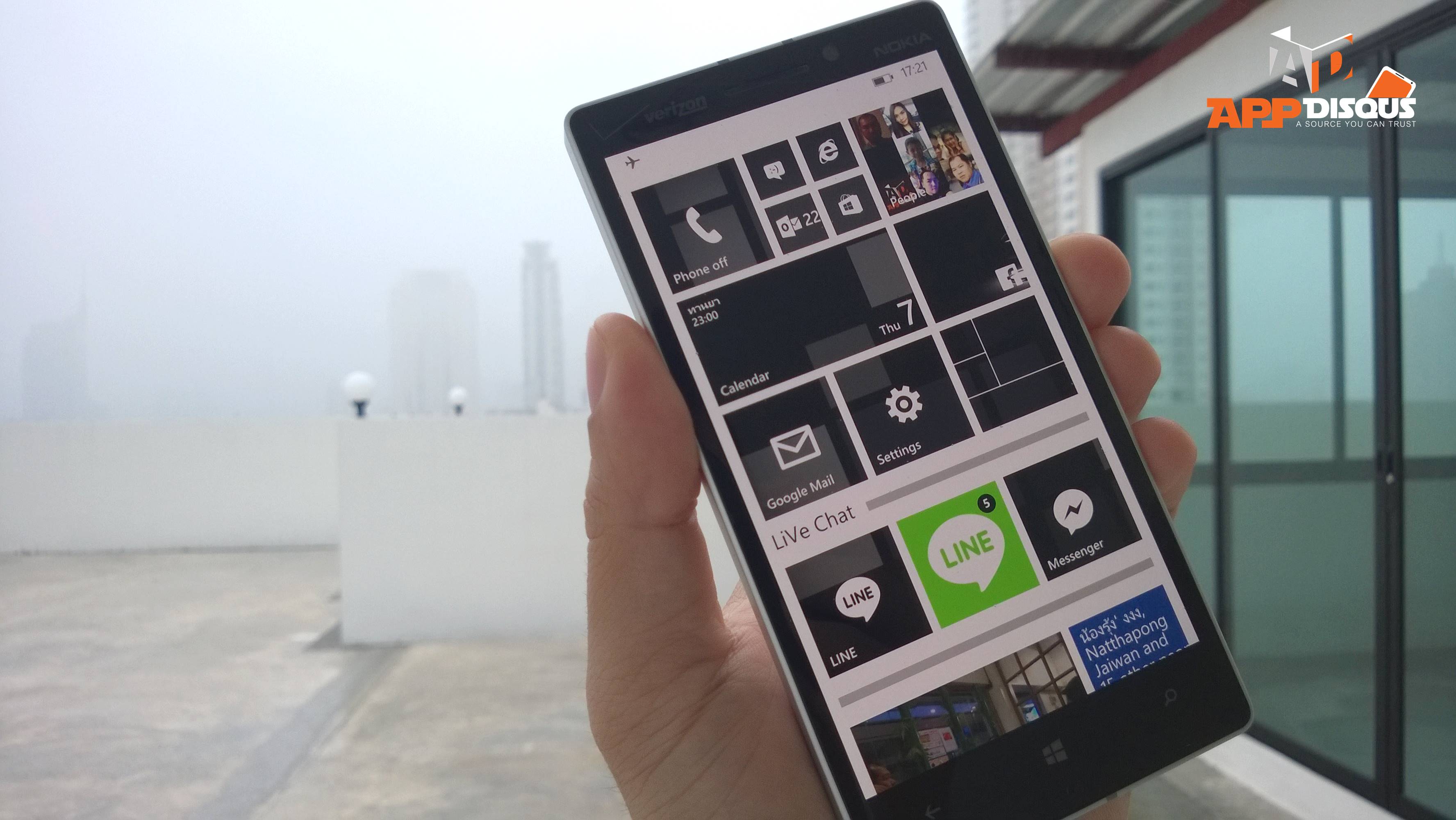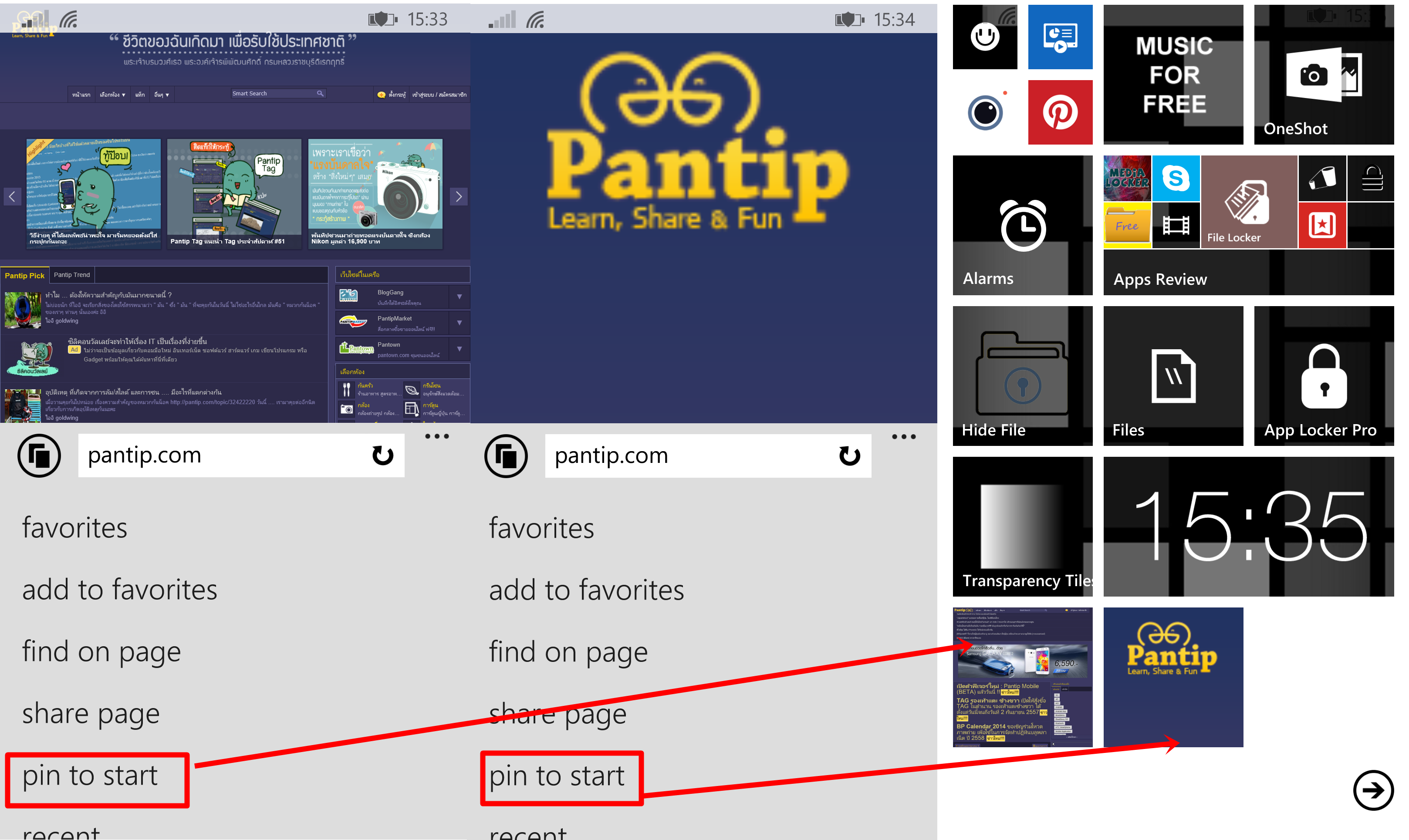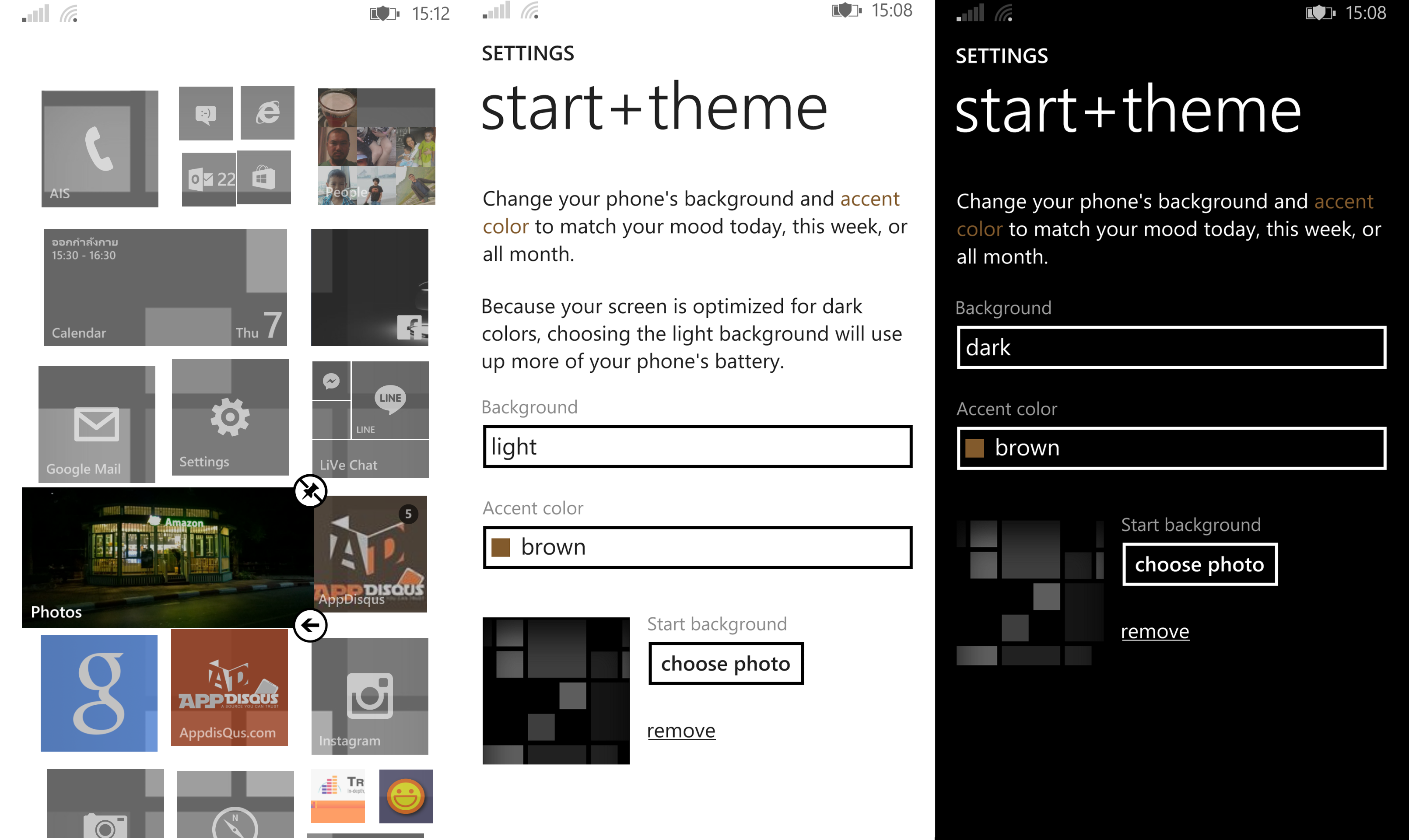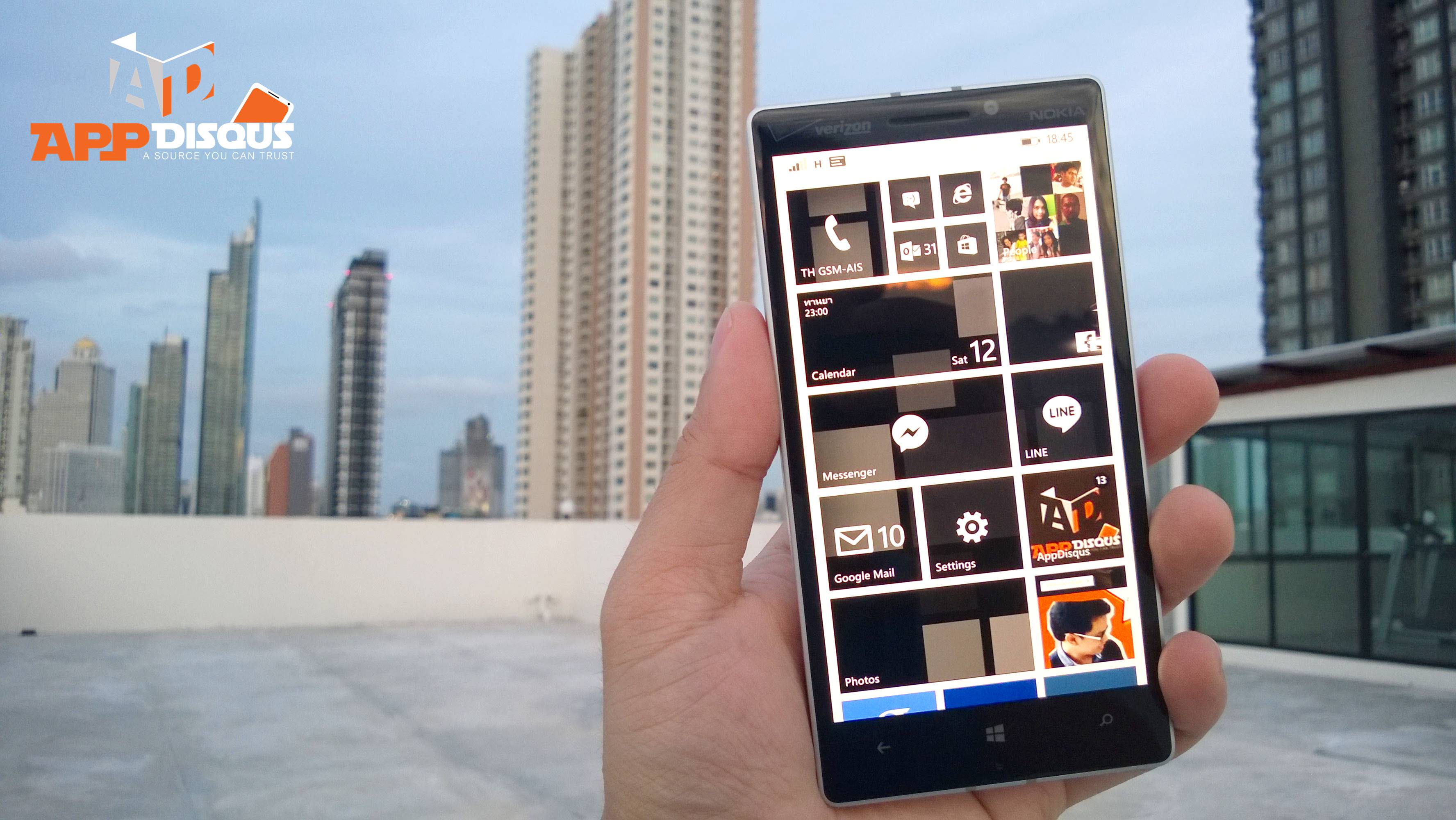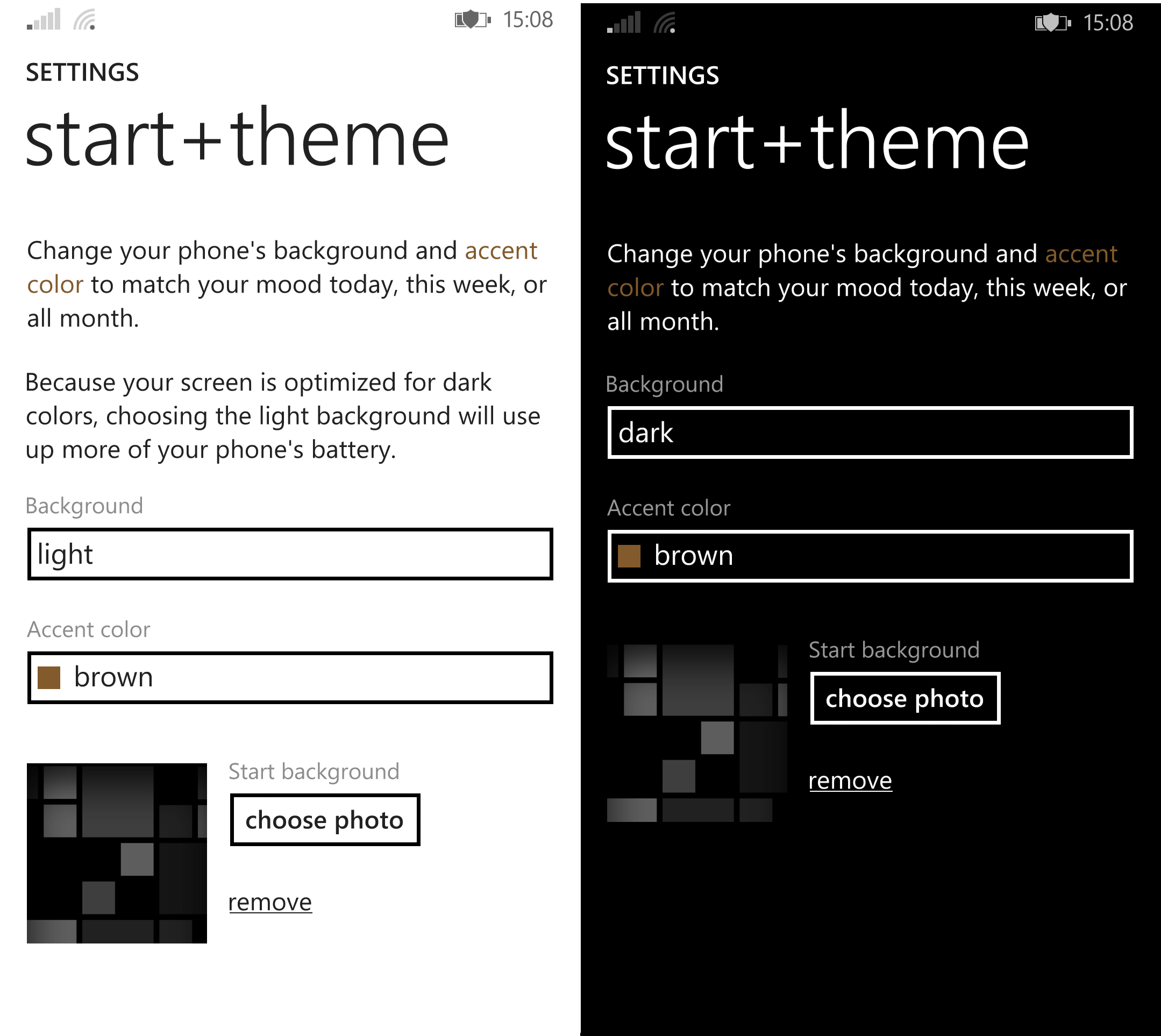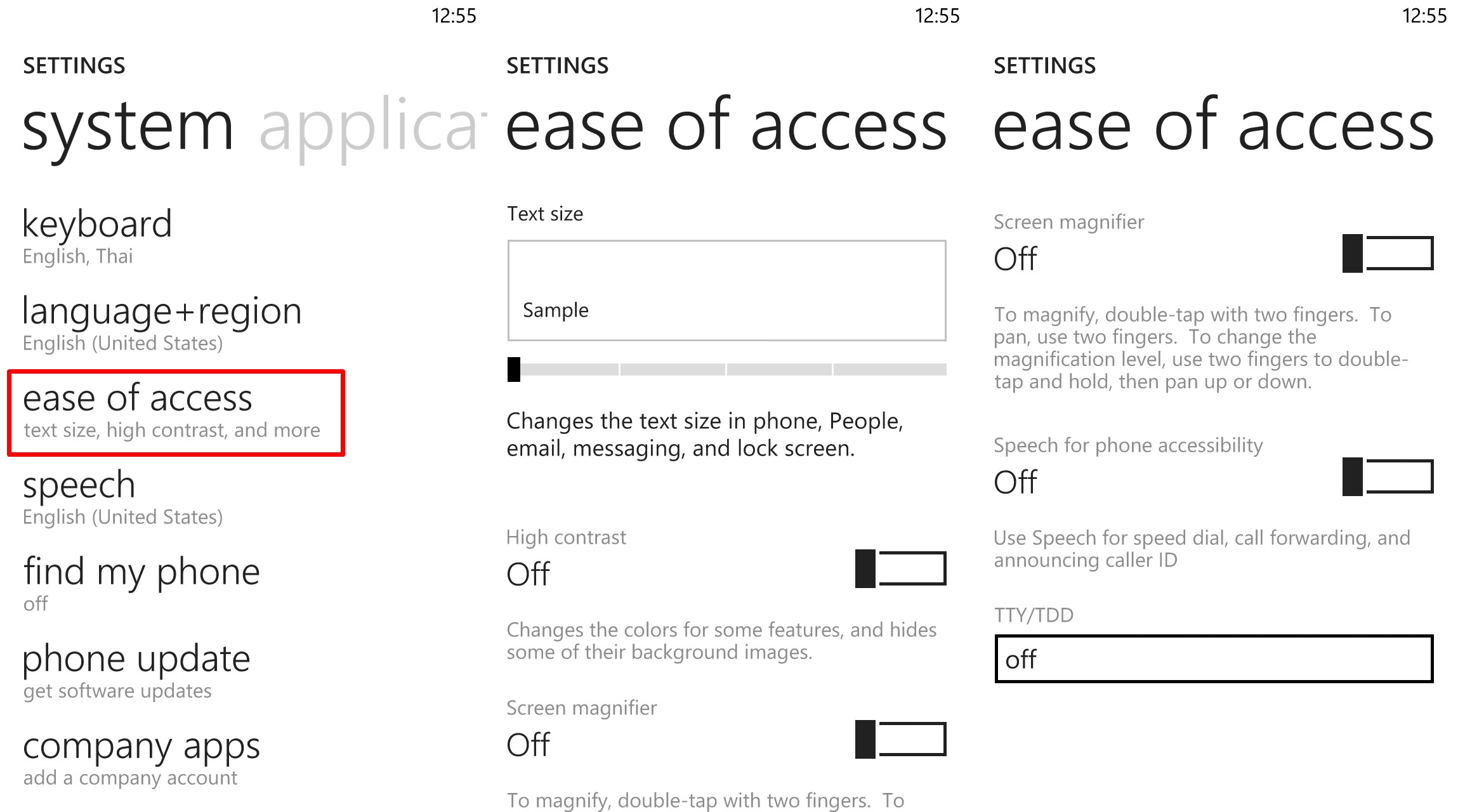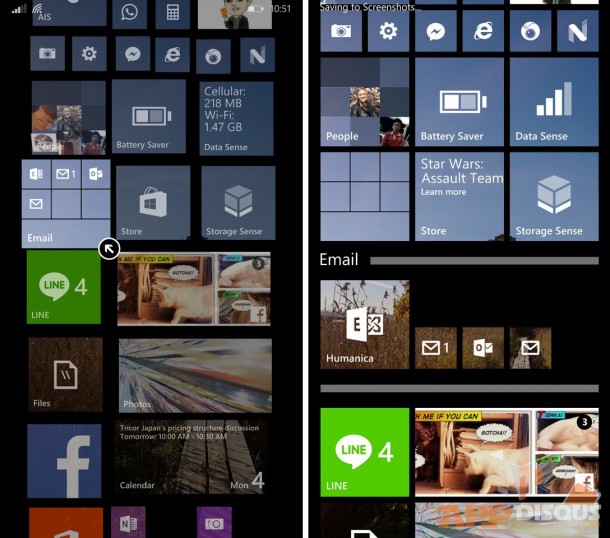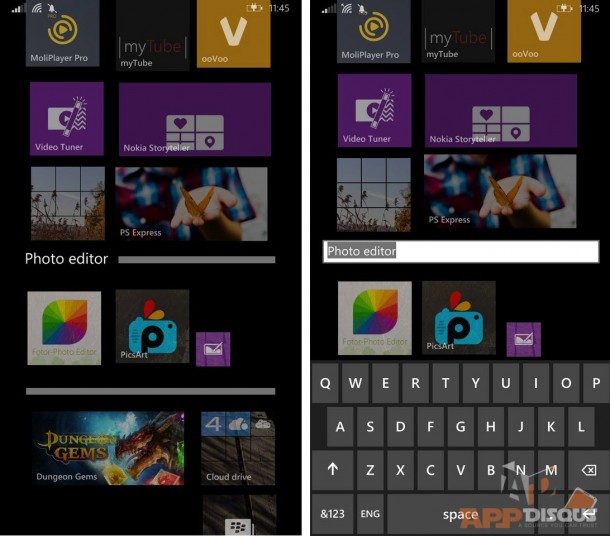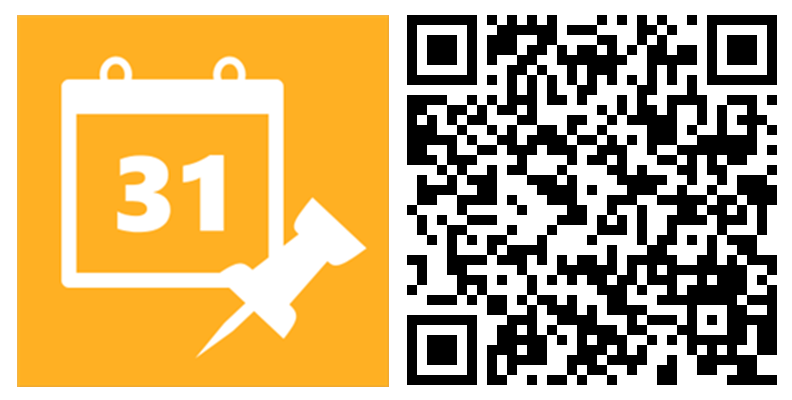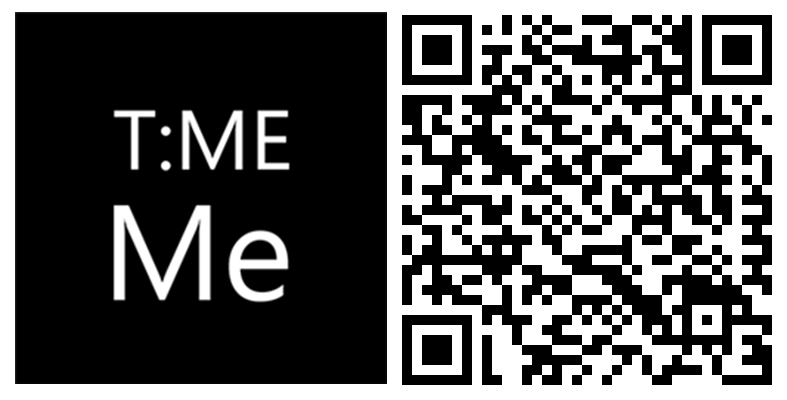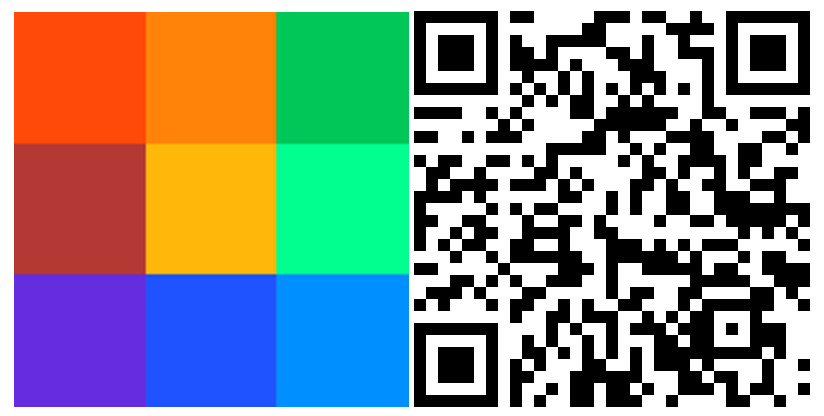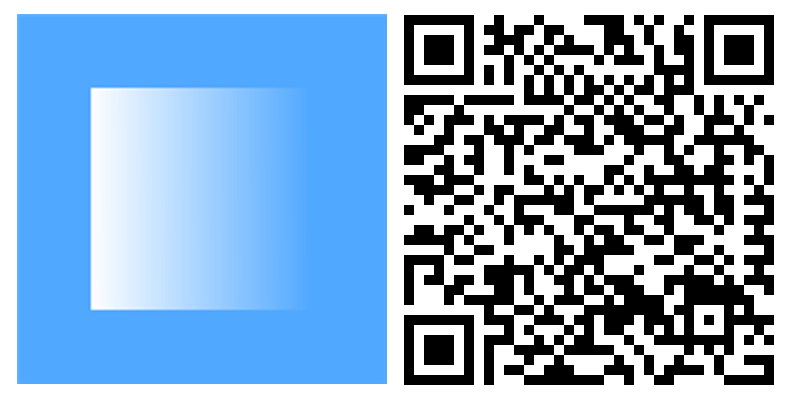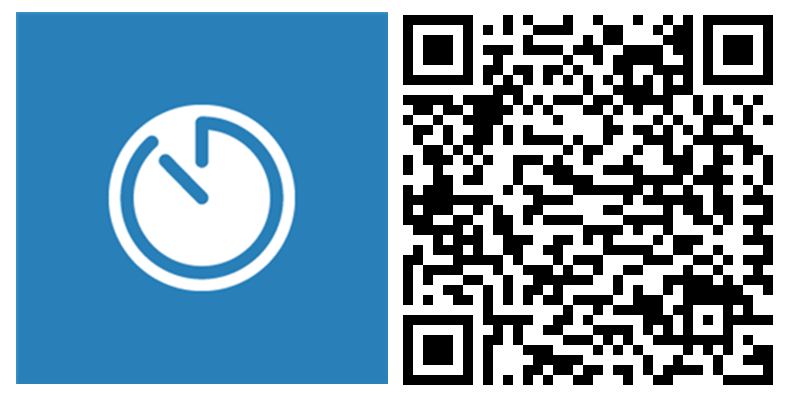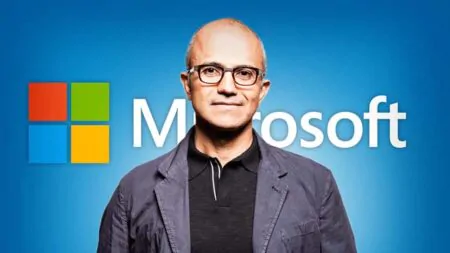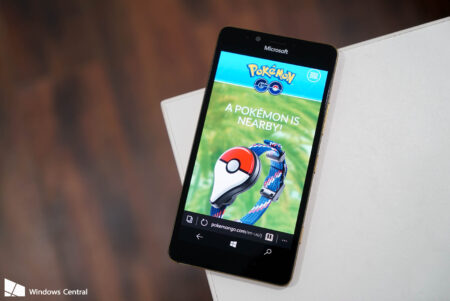หากกล่าวถึงระบบปฏิบัติการ Windows Phone นอกจากประสิทธิภาพของระบบแล้ว ความโดดเด่นที่สำคัญของมัน ก็คือ การออกแบบแนวเมโทร ซึ่งมีหน้าหลักอยู่ 2 หน้า ได้แก่ หน้า Live Tile และ หน้ารวมแอพพลิเคชั่น โดยที่ผ่านมารู้สึกว่า Microsoft จะให้ความสำคัญกับการพัฒนาหน้า Live Tile มากกว่าหน้ารวมแอพฯ เป็นพิเศษ ส่งผลทำให้ทุกๆ เฟิร์มแวร์ที่ปล่อยอัพเดตออกมา จะมีการเปลี่ยนแปลงฟีเจอร์ ความสามารถและหน้าตาการใช้งานของ Live Tile อยู่เสมอ
ด้วยเหตุนี้จึงถือว่าหน้า Live Tile ของ Windows Phone มีความสวยงามและโดดเด่นเป็นอย่างมาก มีลูกเล่นที่หลากหลายทั้งในแง่การใช้งานและการตกแต่งให้สวยงาม มีเสน่ห์และน่าสนใจเป็นอย่างมาก เราจึงเขียนบทความนี้ขึ้นมาเพื่อแนะนำการใช้งานและความสามารถต่างๆ ของมัน รวมทั้งแอพพลิเคชั่นที่นักพัฒนาปล่อยออกมาเพิ่มเสริมความสามารถของ Live Tile ที่มีอยู่จำนวนมหาศาล แต่ในบทความนี้เราจะขอหยิบยกมาแค่บางส่วนนะครับ
ในบทความนี้
[box_light]วิธีใช้งานและการตกแต่ง Live Tile[/box_light]
หน้า Live Tile สำหรับ Windows Phone ถือว่าเป็นเอกลักษณ์ที่สร้างความแตกต่างจากระบบปฏิบัติการอื่นเป็นอย่างมาก ซึ่ง Microsoft ก็เล็งเห็นความสำคัญของเรื่องนี้ จึงได้ทุ่มเทและพัฒนาหน้า Live Tile ในทุกๆ เวอร์ชั่นของเฟิร์มแวร์ที่ปล่อยออกมาให้เราได้อัพเดตกัน เรามาดูกันครับว่ามันทำงานอย่างไรและมีความสามารถอะไรบ้าง ในแต่ละเวอร์ชั่น
หลักการพื้นฐานของหน้า Live Tile ก็คือ การปักหมุด(Pin) แอพพลิเคชั่นหรือฟังก์ชั่นที่เราใช้งานอยู่ประจำมาไว้หน้าแรก เพื่อความสะดวกในการใช้งาน คล้ายกับ Widgets ของระบบปฏิบัติการ Android นั่นเอง ซึ่งหลายคนอาจคิดว่าเราปักหมุด(Pin) ได้แค่แอพพลิเคชั่น แต่ความจริงแล้วไม่ใช่ครับ โดยหลักการแล้วเราสามารถปักหมุดทุกอย่างมาไว้ที่ได้ Live Tile ได้หมด ให้เราท่องในใจไว้เลยว่า “ไม่ใช่แค่แอพพลิเคชั่น แต่เป็นทุกๆ การใช้งานอันจะเพิ่มความสะดวกให้เราได้แล้วหละก็ เราสามารถปักหมุด(Pin) มาไว้หน้า Live Tile ได้เสมอ”
อันดับแรก การปักหมุดแอพพลิเคชั่นที่เราใช้งานปล่อยๆ มันทำได้ง่ายๆ เพียงเราเข้าไปที่หน้ารวมแอพพลิเคชั่น กดค้างที่แอพฯ ที่เราต้องการปักหมุด จะมีหน้าต่างหรือข้อความโผล่มาให้เราเลือกว่าจะทำอะไรบ้าง เราก็เลือก “ปักหมุด(Pin to start)” เท่านี้แอพฯ นั้นก็จะไปโผล่เป็น Tile ในหน้า Live Tile เพื่อให้เราดูการแจ้งเตือนและเข้าใช้งานได้ง่ายขึ้น
อันดับที่สอง การปักหมุดฟังก์ชั่นการใช้งานต่างๆ ตัวอย่างเช่น ใน People Hub ที่รวบรวมข้อมูลทุกอย่างเกี่ยวกับเพื่อนในลิสย์ของเราเอาไว้ ทั้งข้อมูลการโทร การส่งและรับข้อความ สังคมออนไลน์ และข้อมูลส่วนตัวต่างๆ เอาไว้ เราสามารถปักหมุดข้อมูลเหล่านั้นของเขามาไว้ที่หน้า Live Tile ได้ง่ายๆ เพียงแค่เข้าไปใน People Hub แล้วกดค้างที่รายชื่อของเพื่อนคนนั้น แล้วเลือก “ปักหมุด(Pin to start)” แล้วเราก็จะสามารถเข้าไปดูข้อมูล ติดตามหรือติดต่อเขาได้สะดวกมากขึ้นจนน่าตกใจเลยทีเดียว(ถ้าเขารู้ว่าเครื่องเราทำได้ขนาดนี้ เขาอาจกลัวฟีเจอร์นี้ของ Windows Phone ได้เลยครับ T__T)
อันดับที่สาม การปักหมุดหน้าเว็บไซต์ต่างๆ เพื่อความสะดวกในการเข้าชมเว็บไซต์นั้นๆ ทำได้ง่ายไม่แพ้กัน เพียงเราเข้าไปที่หน้าเว็บไซต์ที่เราใช้งานบ่อยๆ จากนั้นกดที่เครื่องหมาย “…” ด้านล่างขวามือ จะมีคำว่า “ปักหมุด(Pin to start)” โผล่มา เราก็คลิกเลือกไปที่เมนูนั้นก็พอครับ จากนั้นหน้าเว็บไซต์นั้นๆ ก็จะกลายเป็น Tile ในหน้า Live Tile ทำให้เราเข้าใช้งานได้ง่ายขึ้นได้
แต่สำหรับฟีเจอร์นี้มีทริคเล็กๆ ที่อยากแนะนำ นั่นคือ หากเราอยากให้รูปที่แสดงใน Tile ของเว็บไซต์ที่เราปักหมุดออกมาสวยๆ เราทำได้โดยการเข้าไปในเว็บไซต์นั้นๆ ก่อนที่จะเลือกปักหมุดเราก็ขยายหน้าเว็บไซต์ให้ใหญ่ขึ้น เลื่อนไปยังมุมใดมุมหนึ่งของหน้าเว็บไซต์ที่เราคิดว่าสวยและอยากให้แสดงมุมมองนั้นใน Tile แล้วค่อยทำการปักหมุดเว็บไซต์นั้นๆ แล้วมุมมองที่เราเห็นในหน้าจอนั้น ก็จะไปแสดงบน Tile ทำให้มันสวยงามมากขึ้นได้ ไม่ใช่แค่หน้าเว็บไซต์แบบทื่อๆ ทั่วไป
ไม่ใช่แค่ว่าเลือกปักหมุดมาไว้หน้าแรก Live Tile ได้แบบซื่อๆ เท่านั้น!! เรายังสามารถปรับแต่งหน้า Live Tile เพื่อความสะดวกในการใช้งานและความสวยงามที่ได้พบเห็นได้ด้วยครับ การปรับแต่งพื้นฐานสุดก็คือ การขยายและย่อส่วนแต่ละ Tile ที่เราเลือกปักหมุดออกมา ให้มีขนาด เล็ก กลาง หรือว่าใหญ่ ได้ง่ายๆ เพียงกดค้างที่ Tile นั้นๆ แล้วคลิกที่ลูกศรด้านล่างขวาของ Tile นั้นๆ มันก็จะเปลี่ยนขนาดไปเรื่อยๆ จนได้ขนาดที่เราต้องการ ส่วนปุ่มด้านบนขวาของ Tile ก็คลิกเพื่อ Un Pin หรือลบออกจากหน้า Live Tile นั่นเอง และในโหมดปรับแก้ Tile นี้ เรายังสามารถคลิกค้างที่ Tile แล้วเปลี่ยนหรือเลื่อนตำแหน่ง Tile ได้ตามใจชอบครับ จะสวยงามหรือสะดวกในการใช้งานแค่ไหนนั้น ทีนี้ก็ขึ้นอยู่กับการออกแบบของเราเองแล้วครับ
สำหรับวิธีใช้งานข้างต้นนี้เป็นความสามารถพื้นฐานของ Windows Phone 8 แต่สำหรับเฟิร์มเวร์ตัวใหม่ Windows Phone 8.1!! ได้เพิ่มความสามารถเข้ามาอีกหลายอย่าง ก็ตั้งแต่จำนวน Tile สูงสุดในแต่ละแถวทำได้มากถึง 6 Tile ด้วยกัน สำหรับเครื่องหน้าจอใหญ่ก็จะปรับได้ 6 Tile โดยอัตโนมัติ ส่วนเครื่องหน้าจอเล็กก็จะสามารถเลือกได้ว่าจะเอา 6 หรือ 4 Tile โดยเข้าไปเลือกได้ที่เมนู start+theme ของ Settings ใน Windows Phone 8.1
นอกจากนี้ Live Tile ใน Windows Phone 8.1 ยังสามารถทำให้แต่ละ Tile โปร่งใสได้ด้วย และสามารถใส่ภาพพื้นหลังได้ตามใจชอบ ซึ่งการใช้งานทำได้ไม่ยากเลย เพียงเข้าไปที่ Settings >> start+theme แล้วเลือกที่คำว่า choose photo ทีนี้เราก็เลือกภาพพื้นหลังได้ตามใจชอบได้เลยครับ
แต่บางคนเลือกยังไงหน้า Live Tile ก็ไม่เปลี่ยนสี เป็นหน้าขาวดำทั้งหมด ?? เรื่องนี้มันไม่ใช่ปัญหา มันเป็นเพียงการเผลอเข้าไปตั้งค่าโหมดคนพิการของเราเองครับ นั่นคือ เข้าไปที่ Setting >> ease of access >> high contrast หรือภาษาไทยคือ การตั้งค่า >> ความง่ายในการเข้าถึง >> ความคมชัดสูง ซึ่งหากเราเปิดเป็น ON แล้วหละก็ หน้าจอของเราก็จะมีแต่สีขาวและดำครับ ซึ่งโหมดนี้จะมีประโยชน์กับคนสายตาไม่ดี มองเห็นไม่ค่อยชัดครับ และสำหรับผู้ใช้บางคนก็อาจเปิดโหมดนี้เพื่อประหยัดพลังงานหรือเพื่อความสวยงามแปลกตาก็มีครับ
วิธีการแก้ไข: แน่นอนครับ วิธีการแก้ไขก็คือ เข้าไปที่ Setting >> ease of access >> high contrast แล้วเลือกเป็น Off นั่นเอง เท่านี้ก็กลับมาใช้งานด้วยสีสันสดใสของหน้าจอเราได้แล้วครับ
สำหรับ Windows Phone 8.1 GDR1 เป็นเฟิร์มแวร์เวอร์ชั่นใหม่ ที่มาพร้อมฟังก์ชั่นการตกแต่งหน้า Live Tile ที่หลายคนรอคอย นั่นคือ Live Folders นั่นเอง เป็นคุณสมบัติที่เรียกว่าเป็นจุดขายของการอัพเดต GDR1 ครั้งนี้ ซึ่ง Microsoft ทำการบ้านมาดีครับ เพราะระบบ Live Folders เองใช้งานง่าย สร้างโฟลเดอร์ได้ง่ายๆด้วยการลากแอพฯ ไปวางซ้อนกันเท่านั้น และที่สำคัญ Tiles ที่เราเอาไปรวมอยู่ในโฟลเดอร์นั้นยังคงคุณสมบัติของ Live Tiles อยู่เหมือนเดิม คือยังสามารถแสดงการแจ้งเตือนได้ และยังเคลื่อนไหวอยู่ตลอดเวลา เรียกว่าคงความเป็น Windows phone เอาไว้ได้อย่างดี ไม่เหมือนแอพฯ สร้าง folder อื่นๆ และตัวโฟลเดอร์เองยังรองรับการเปลี่ยนขนาดของ Tiles ได้ 3 ขนาดแบบเดียวกับแอพอื่นๆ บน Windows phone 8.1 อีกด้วย
นอกจากนั้นการเปลี่ยนชื่อโฟลเดอร์ก็ทำได้ง่ายๆ ด้วยการแตะค้างที่แถบด้านบนเท่านั้น สะดวกดีครับ
ข้อมูลเพิ่มเติม: Hands on: Windows phone 8.1 update จากการใช้งานจริง มีอะไรบ้าง มาดูกัน
[box_light]แนะนำแอพฯ สำหรับการใช้งานและตกแต่ง Live Tile[/box_light]
ใน Windows Phone Store มีแอพพลิเคชั่นสำหรับตกแต่งหน้า Live Tile อยู่มากมายเลยครับ เพียงเพื่อนๆ ลองค้นหาแอพฯ ด้วยคำค้น “Live Tile หรือ Tile” ก็จะได้แอพฯ เรียงกันออกมาให้เราได้ทดลองเยอะแยะเลยครับ ส่วนบทความนี้ขอแนะนำแอพพลิเคชั่นตกแต่งหน้า Live Tile บางตัวที่น่าสนใจ ดังต่อไปนี้
-
Live Calendar: สำหรับทำปฏิทินให้แสดงในหน้า Live Tile ได้หลากหลายสีสันและรูปแบบ >> คลิก!!
-
TimeMe Tile: แอพฯ จัดการ Tile แสดงวันเวลา กำหนดการ และสภาพภูมิอากาศได้อย่างสวยงามและหลากหลาย >> คลิก!!
-
Wiztiles: แอพฯ สำหรับแต่ง Live Tile ให้เข้ากับสไตล์ของเราเอง >> คลิก!!
-
Transparency Tiles: แอพฯ สำหรับทำให้ Tile บางตัวที่ไม่โปร่งใส ทำให้โปร่งใส่สามารถแสดงภาพพื้นหลังได้ อย่างเช่น Game Hub หรือ Nokia MixRadio เป็นต้น >> คลิก!!
-
Clock Hub: แอพแสดงผลนาฬิกาสวยๆสำหรับ Windows phone 8.1 เท่านั้น >> คลิก!!
นอกจากแอพพลิเคชั่นต่างๆ ที่เราแนะนำไปนี้ ก็ยังมีแอพฯ อื่นอีกเยอะแยะครับ หากเพื่อนๆ ได้ลองแอพฯ ไหนแล้วติดใจ อยากบอกต่อก็แชร์กันได้ที่คอมเม้นท์ท้ายบทความนะครับ เพื่อให้ชาว Windows Phone ที่เข้ามาอ่านบทความนี้แล้วจะได้นำไปใช้งานและมีความสุขกับการตกแต่งหน้า Live Tile บน Windows Phone มากยิ่งขึ้น


![[WP] Live Tile: เทคนิคการใช้งาน วิธีตกแต่งตามสไตล์เรา และแอพพลิเคชั่นเสริมความสามารถ](https://www.appdisqus.com/wp-content/uploads/2014/08/Live-tiles-for-windows-phone-5-610x343.jpg)